Ce problème est généralement causé par des portails captifs
- Si tu vois Le réseau que vous utilisez peut vous demander de visiter sa page de connexion message dans un navigateur, vous devez réinitialiser les paramètres réseau.
- Oublier les hotspots Wi-Fi et se reconnecter aux vôtres peut également fonctionner dans ce cas.
- Lisez ci-dessous pour voir toutes les solutions conçues par notre équipe logicielle WR !
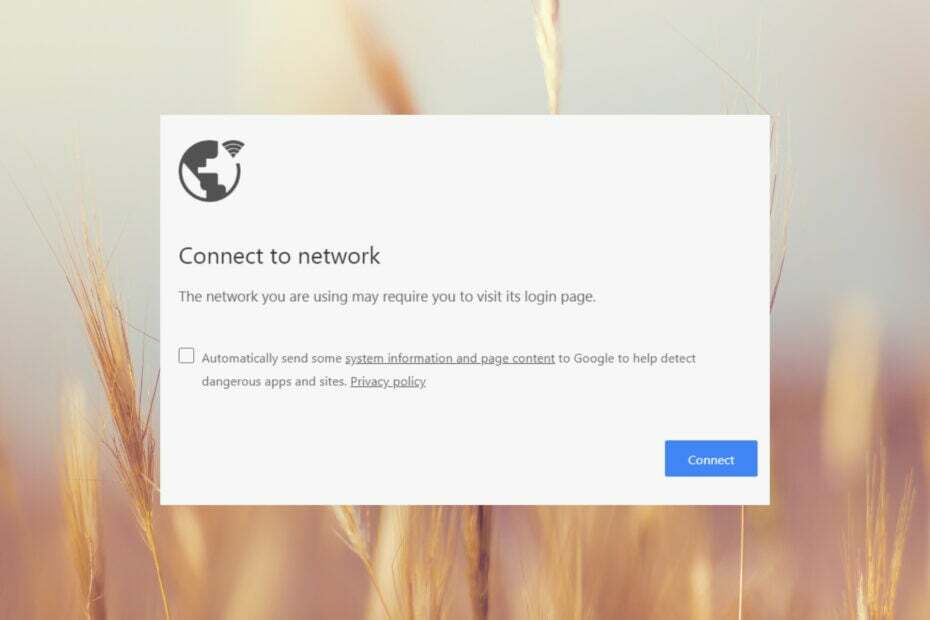
Vous vous connectez à un réseau Wi-Fi mais lorsque vous ouvrez un navigateur, vous recevez le message Le réseau que vous utilisez peut vous demander de visiter sa page de connexion. Tous les éditeurs de Windows Report ont été confrontés à ce message au moins plusieurs fois, mais nous savons comment le corriger rapidement.
Pourquoi le Wi-Fi vous oblige-t-il à visiter sa page de connexion? Le Wi-Fi vous oblige à visiter la page de connexion, car vous utilisez très probablement un réseau Wi-Fi public qui exécute un portail dit captif qui nécessite l'acceptation de certaines conditions de service.
Comment réparer le Wi-Fi qui nécessite une connexion ?
Avant d'approfondir nos solutions conçues par l'équipe réseau WR, essayez quelques solutions de contournement :
- Essayez d'ouvrir un autre navigateur. Si l'autre n'évoque pas Le réseau que vous utilisez peut vous demander de visiter sa page de connexion, puis réinitialisez le navigateur que vous utilisiez auparavant.
- Vérifiez à nouveau si votre appareil se connecte à votre réseau privé et non à un autre. Lisez ci-dessous pour voir comment vous pouvez forcer votre appareil à oublier un réseau.
- Vérifiez si d'autres appareils peuvent se connecter au même point d'accès et voyez s'ils reçoivent le même message. Sinon, les solutions ci-dessous vous aideront à réparer l'appareil que vous utilisez.
1. Réinitialiser les paramètres réseau
- Cliquez avec le bouton gauche sur Commencer bouton, tapez PowerShell, et cliquez sur Exécuter en tant qu'administrateur.
- Cliquez sur Oui sur le Contrôle de compte d'utilisateur rapide.
- Ensuite, copiez et collez les lignes suivantes et appuyez sur Entrer:
netsh int ip reset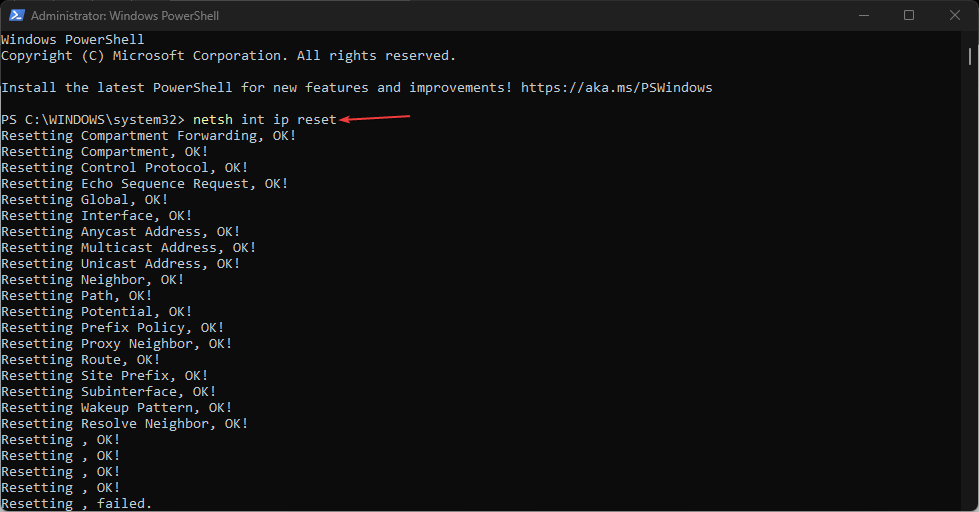
- Maintenant, collez ou tapez la commande suivante et exécutez-la en appuyant sur Entrer pour vider le cache DNS:
ipconfig /flushdns
En supposant que vos paramètres réseau aient été modifiés et conduisent désormais à un portail captif, cette solution ramènera tout à la normale. Il fonctionne de manière transparente sur Windows 11 et 10 et vous ne verrez aucun écran de connexion réseau ni de connexion au portail dans votre navigateur.
Comment testons-nous, évaluons-nous et évaluons-nous ?
Nous avons travaillé au cours des 6 derniers mois sur la création d'un nouveau système d'évaluation sur la façon dont nous produisons du contenu. Grâce à lui, nous avons ensuite refait la plupart de nos articles pour apporter une véritable expertise pratique sur les guides que nous avons réalisés.
Pour plus de détails, vous pouvez lire comment nous testons, examinons et évaluons WindowsReport.
Nous avons également un guide complet sur la façon de réinitialiser la pile TCP/IP sur Windows 11 cela vous aidera avec plus de méthodes pour y parvenir.
2. Oubliez le hotspot et reconnectez-vous au vôtre
- Clique le Commencer bouton et allez à Paramètres.
- Maintenant, cliquez sur Réseau & Internet à partir de la gauche et sélectionnez Wifi de la droite.

- Ensuite, choisissez Gérer les réseaux connus dans le volet de droite.
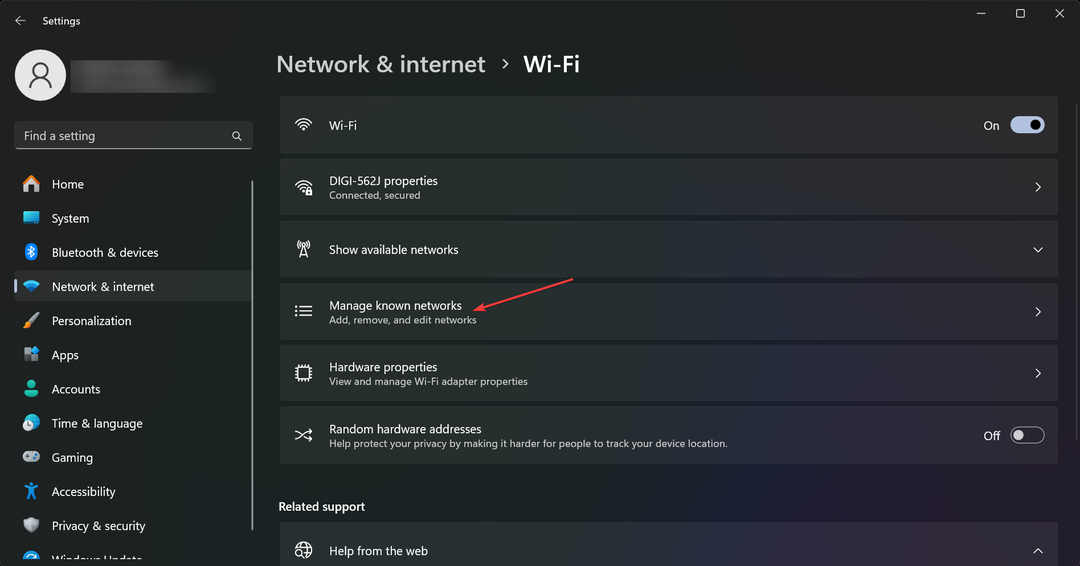
- Vous verrez une liste des emplacements de réseau Wi-Fi présents et passés. Cliquez sur Oublier sur chacun d’eux, mais assurez-vous d’avoir le mot de passe de votre propre point d’accès auquel vous souhaitez vous connecter.
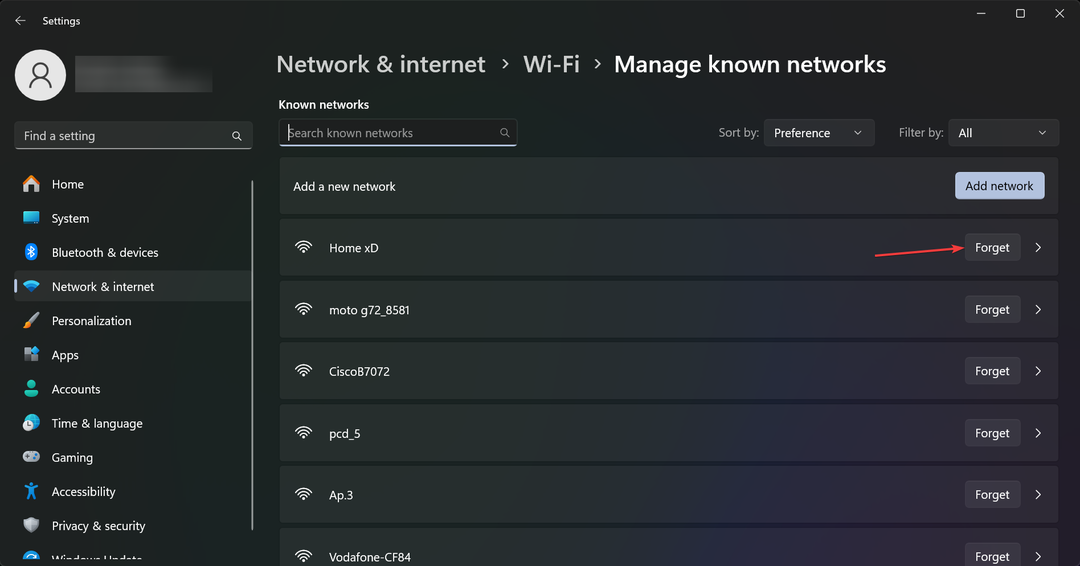
- Maintenant, reconnectez-vous à votre point d'accès en utilisant le mot de passe. Si vous ne l’avez pas modifié auparavant, il s’agit de celui imprimé au dos de votre routeur ou modem.
Si le point d'accès auquel vous vous êtes connecté récemment était configuré pour se connecter automatiquement, vous pourriez voir Le réseau que vous utilisez peut vous demander de visiter sa page de connexion message, mais si votre PC oublie cette connexion, il ne pourra plus le faire.
Sous Windows 10, vous pouvez faire de même en accédant à Paramètres > Réseau et Internet > Wi-Fi > Gérer les réseaux connus. Si un le site web n'est pas accessible, lisez ce guide pour savoir comment vous en sortir.
- Erreur réseau temporaire sur Discord: comment y remédier
- Point d'accès temporairement plein: ce que cela signifie et comment y remédier
- Écran noir Surface Go 3: comment y remédier
3. Réinitialisez votre navigateur aux paramètres d'usine
Cette solution réinitialisera tous les paramètres et mots de passe dans Google Chrome et supprimera tous les modules complémentaires.
- Ouvrez Chrome, tapez la ligne suivante dans la barre d'adresse et appuyez sur Entrer:
chrome://settings/reset - Maintenant, cliquez sur Restaurer les paramètres à leurs valeurs par défaut d'origine.
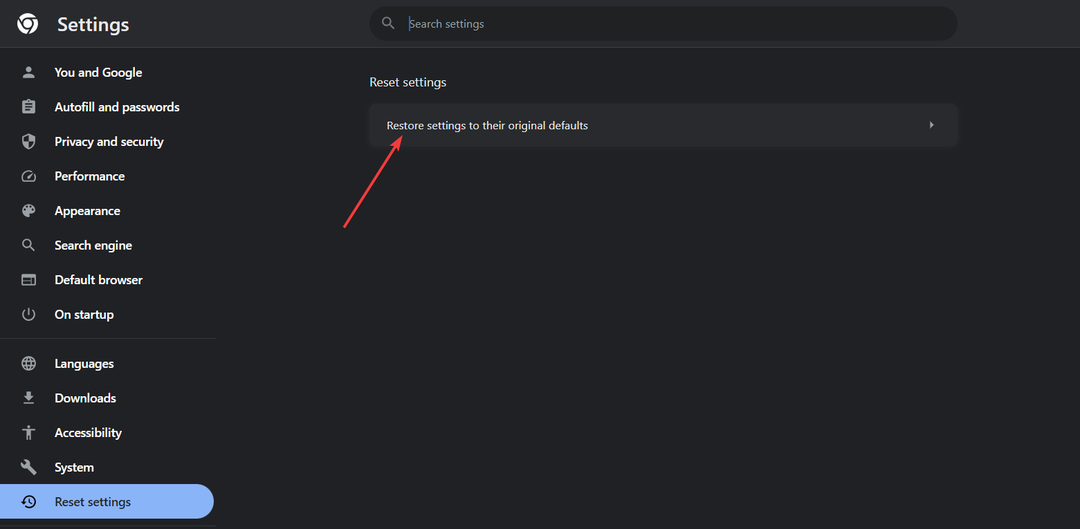
- Enfin, cliquez sur Réinitialiser les options pour reconnaître le changement.

Nous avons utilisé Google Chrome comme exemple car c'est le navigateur le plus populaire, mais tous les navigateurs modernes disposent de la fonction de réinitialisation dans leurs menus Paramètres.
Si vous ne souhaitez pas réinitialiser complètement votre navigateur, vous pouvez commencer par supprimer le cache et les cookies du navigateur, supprimer tous les proxys et désinstaller tous les modules complémentaires que vous avez peut-être chargés récemment.
Ainsi, en suivant les solutions testées par l'équipe du logiciel WR, vous vous débarrasserez de tout portail captif et vos connexions internet devraient revenir à la normale.
Habituellement, la réinitialisation des paramètres Internet et le vidage du DNS devraient fonctionner, mais, dans certains cas, vous devez également vous débarrasser du point d'accès problématique ou réinitialiser votre navigateur.
Si ton Le PC Windows 11 ne parvient pas à se connecter à un réseau, le guide en surbrillance vous aidera à trouver les bonnes solutions.
Au cas où vous seriez confronté au Erreur de changement de réseau détecté, lisez cet article pour connaître les méthodes permettant de résoudre ce problème.
Accédez à la section commentaires ci-dessous et laissez-nous une note si vous avez d'autres questions.


